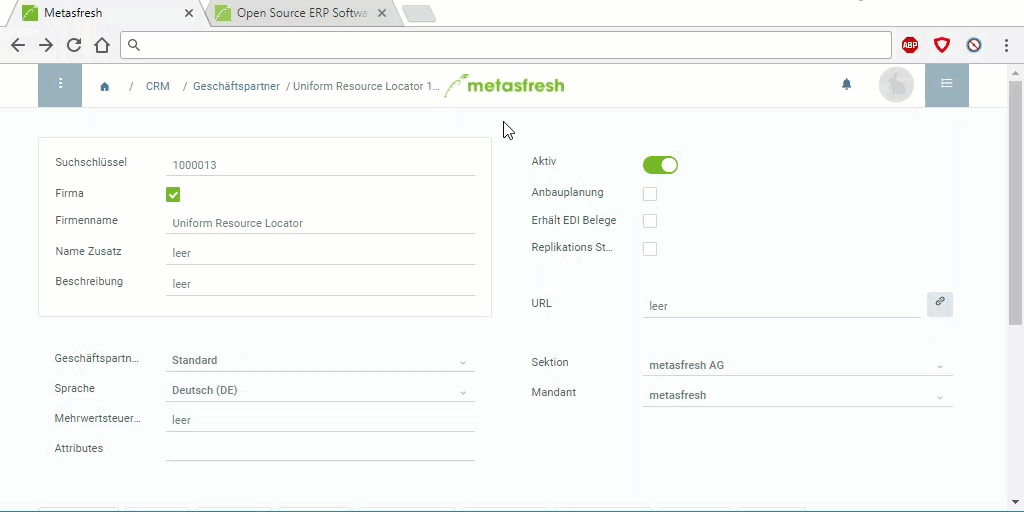Alt + 7 / ⌥ alt + 7, um zur Anhangliste  in der Sidebar
in der Sidebar  . Es öffnet sich ein kleines Overlay-Eingabefenster.
. Es öffnet sich ein kleines Overlay-Eingabefenster.Hinweis: Du kannst pro Dokument beliebig viele URLs anhängen.
Alt + 7 / ⌥ alt + 7, um zur Anhangliste  in der Sidebar
in der Sidebar  . Es öffnet sich ein kleines Overlay-Eingabefenster.
. Es öffnet sich ein kleines Overlay-Eingabefenster.Hinweis: Du kannst pro Dokument beliebig viele URLs anhängen.
Zum Öffnen, drücke Alt + 7 / ⌥ alt + 7, um zur Anhangliste zu springen und klicke einfach auf das URL-Lesezeichen (siehe Beispiel).
Alt + 7 / ⌥ alt + 7, um zur Anhangliste zu springen.Hinweis: Sollte das Löschsymbol nicht erscheinen, verfügt Deine Benutzerrolle möglicherweise nicht über eine Löschberechtigung. Folge dieser Anleitung, um die Löschberechtigungen für Benutzerrollen einzustellen.